
Clownfish เป็นหนึ่งในโซลูชั่นที่ได้รับความนิยมมากที่สุดสำหรับการเปลี่ยนเสียงในซอฟต์แวร์การสื่อสาร Skype เครื่องมือนี้ออกแบบมาเพื่อทำงานอย่างแม่นยำในซอฟต์แวร์นี้ดังนั้นการใช้การเปลี่ยนแปลงในทิศทางอื่นจะไม่ทำงาน วันนี้เราต้องการบอกเราว่าเป็นรายละเอียดเกี่ยวกับขั้นตอนการเปลี่ยนเสียงของคุณด้วยความช่วยเหลือของยูทิลิตี้ที่กล่าวถึง
เปลี่ยนเสียงของคุณใน Skype โดยใช้ Clownfish
ไม่มีอะไรยากในการดำเนินงานของงานเพราะการมีปฏิสัมพันธ์กับ Clotnfish นั้นง่ายที่สุดเท่าที่จะทำได้ อย่างไรก็ตามผู้ใช้มือใหม่อาจดูยากดังนั้นเราจึงแนะนำให้รู้จักกับคู่มือรายละเอียดเพิ่มเติมสำหรับการกำหนดค่านี้โดย:
- ดาวน์โหลด Clownfish เวอร์ชั่นล่าสุดจากเว็บไซต์ทางการและดำเนินการติดตั้ง ไดรเวอร์เสียงจะปิดในระหว่างการดำเนินการนี้ดังนั้นเสียงบนคอมพิวเตอร์จะหายไป อย่ากลัวเพราะมันจะเปิดตัวอีกครั้งในตอนท้ายของการติดตั้ง
- ถัดไปซอฟต์แวร์จะเปิดโดยอัตโนมัติและไอคอนจะถูกวางไว้บนทาสก์บาร์ คลิกที่มันเพื่อเปิดหน้าต่างการกำหนดค่า ไปที่ "พารามิเตอร์" ก่อน
- ขอแนะนำให้เลือกจังหวะที่ดีที่สุดของการพูดโดยการตั้งค่าความเร็วที่เหมาะสม
- ตอนนี้ขยาย "การเปลี่ยนเสียง"
- เลื่อนเมาส์ไปที่เคอร์เซอร์ "เสียง"
- ที่นี่คุณจะพบกับการเปลี่ยนแปลงเสียงที่มีอยู่ทั้งหมด
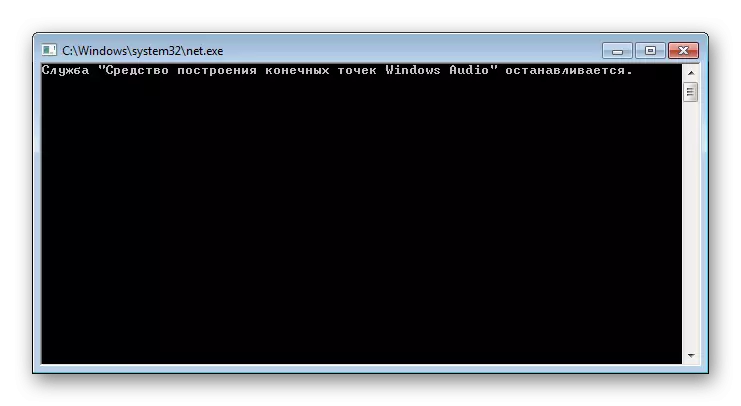

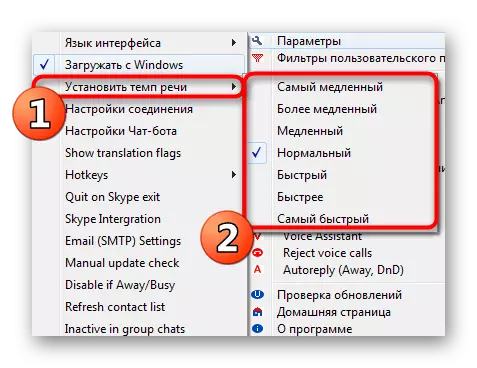
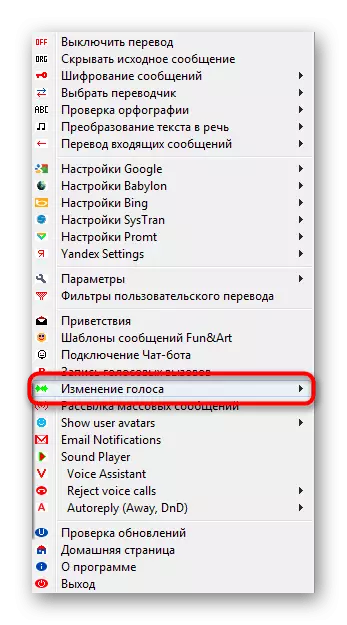
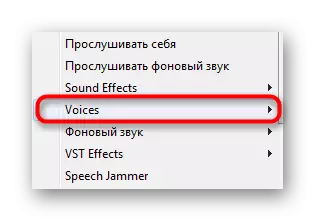
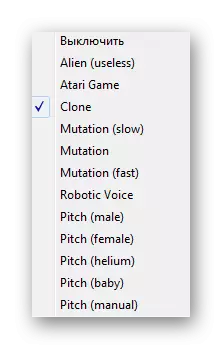
พารามิเตอร์อื่น ๆ ทั้งหมดถูกเลือกโดยผู้ใช้แต่ละคน ไม่แนะนำให้เปลี่ยนเฉพาะการพึ่งพากับ Skype และรุ่นของไดรเวอร์เท่านั้น - อาจทำให้โปรแกรมล้มเหลว
ดูเพิ่มเติม: วิธีใช้ปลาการ์ตูน
ถ้าทันใดนั้นคุณจะพบปัญหาเมื่อปลาการ์ตูนควรได้รับการแก้ไขทันที สิ่งที่สำคัญที่สุดคือการหาแหล่งที่มาของความผิดปกติและการแก้ไขจะไม่ซับซ้อนมาก ผู้เขียนของเราอีกคนในบทความแยกต่างหากที่อธิบายไว้ในรายละเอียดสาเหตุและวิธีในการแก้ปัญหาที่นิยมมากที่สุดที่เกี่ยวข้องกับซอฟต์แวร์นี้
อ่านเพิ่มเติม: ปลาการ์ตูนไม่ทำงาน: สาเหตุและการแก้ปัญหา
เมื่อเสร็จสิ้นการกำหนดค่ามันจะยังคงเป็นเพียงเพื่อเปิดใช้งาน Skype และโทรออก คู่สนทนาจะได้ยินเสียงที่เปลี่ยนแปลง ไม่จำเป็นต้องใช้การตั้งค่าเพิ่มเติมโดยตรงใน Skype เนื่องจาก Clownfish ไม่ได้สร้างไมโครโฟนเสมือนจริง แต่ทำการเปลี่ยนแปลงโดยตรงในระบบ หากคุณสนใจในโปรแกรมที่คล้ายกันเราขอแนะนำให้ทำความคุ้นเคยกับอะนาล็อกของยูทิลิตี้ที่พิจารณาโดยคลิกที่ลิงค์ด้านล่าง
อ่านเพิ่มเติม: โปรแกรมสำหรับการเปลี่ยนเสียงใน Skype
